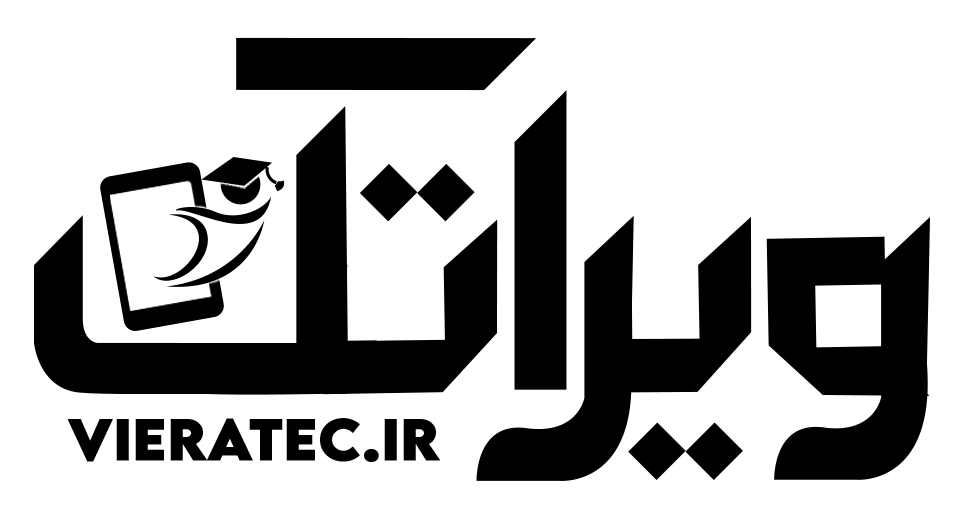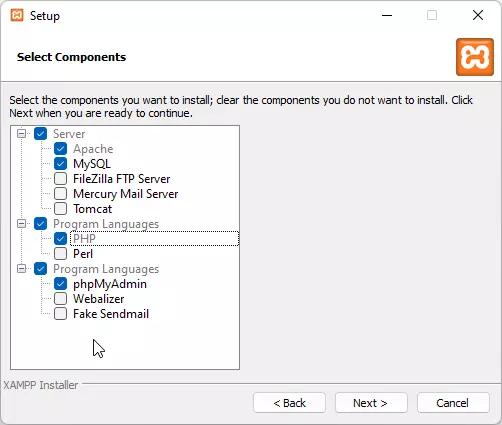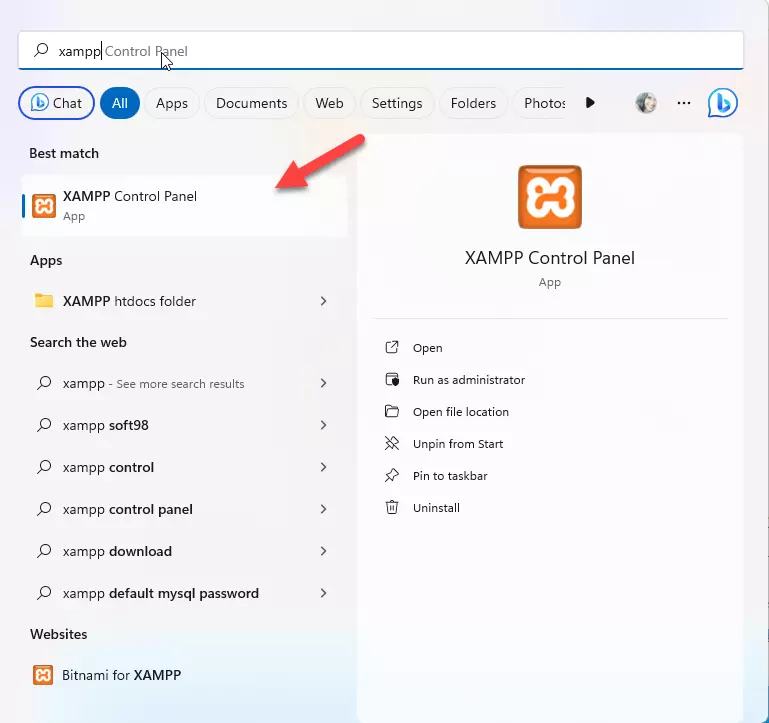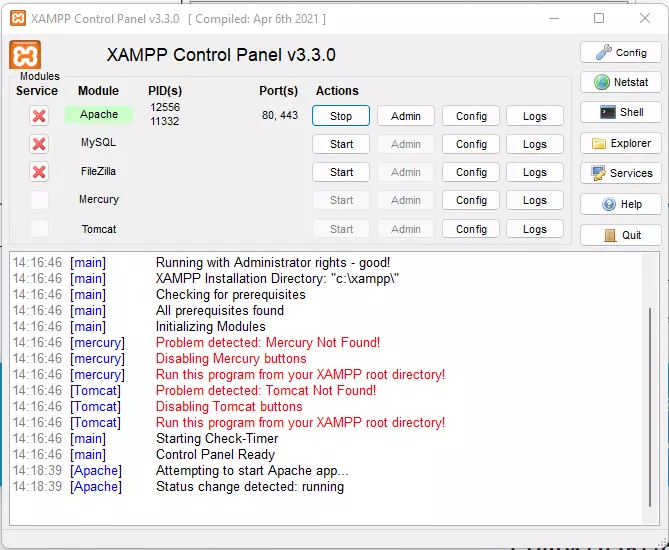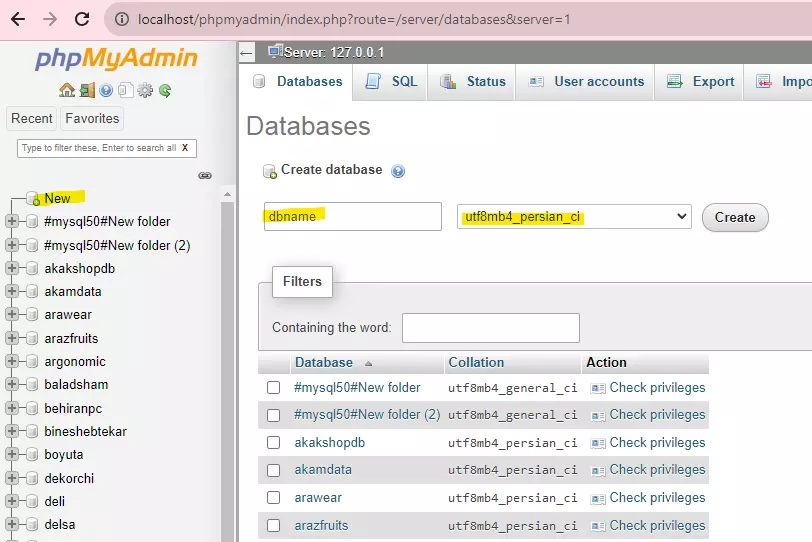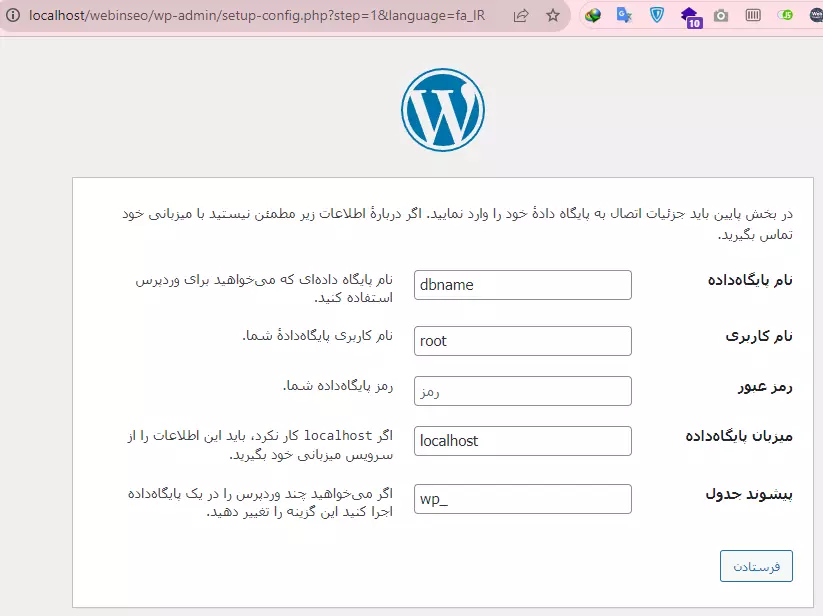نصب وردپرس روی لوکال هاست زمپ اولین اقدام برای شروع یادگیری و آموزش وردپرس است. شما می توانید به روش های متعدد و متنوعی با توجه به نیازتان آن را نصب نمایید. در این مقاله یک روش متداول که استفاده از نرم افزار زمپ است را توضیح می دهیم؛ پس تا انتهای مقاله همراه باشید.
نصب وردپرس روی لوکال هاست xampp
وردپرس یک سیستم مدیریت محتوا به زبان PHP است که به پلتفرم آپاچی (Apache) برای ترجمه (Compile) آن نیاز دارد. برای اینکه در سیستم عامل ویندوز بتوانیم آپاچی را اجرا کنیم نیاز به یک نرم افزار داریم، نرم افزار زمپ (Xampp) به شما کمک می کند تا پکیجی از برنامه های مختلف را با توجه به نیاز خود اجرا کنید.
دقت کنید هر نسخه از زمپ، نسخه خاصی از PHP را اجرا می کند، پس به نسخه ای که نصب می کنید دقت کنید. در حال حاضر PHP V.8 نیز منتشر شده است.
پس برای نصب وردپرس روی لوکال هاست xampp نیاز داریم. در حین نصب زمپ تصویر زیر را مشاهده می کنید که از شما می خواهد برنامه هایی که نیاز به نصب دارید را انتخاب کنید. برای اجرای وردپرس شما نیاز به نصب موارد زیر دارید آن ها را تیک بزنید و نصب را ادامه دهید:
• Apache
• MySQL
• PHP
• phpMyAdmin
پس از اتمام نصب، xampp را جستجو کنید و بر روی Xampp Control Panel کلیک کنید تا کنترلر آن باز شود.
بر روی دکمه های Start در مقابل آپاچی و اسکیوال کلیک کنید. سپس صبر کنید تا در حالت اجرا قرار بگیرند و رنگ آن ها سبز شود و اعداد پورت ها نمایان شود.
ساخت دیتابیس در لوکال هاست
با زدن دکمه Admin در مقابل MySQL در کنترلر زمپ، وارد صفحه مرورگر با آدرس localhost/phpmyadmin می شوید، که برنامه phpMyAdmin را برای مدیریت مای اسکیوال برای شما اجرا می کند.
برای ساخت دیتابیس روی New در سمت چپ کلیک کنید.
نام دیتابیس (dbname) را وارد کنید و در مقابل آن مانند تصویر زیر کالکشن مورد نظر را از لیست رو به رو انتخاب کرده و بر روی Create کلیک کنید. دیتابیس شما ساخته شد و شما می توانید در پنل سمت چپ آن را مشاهده کنید.
نصب وردپرس
برای نصب وردپرس باید در مسیری که زمپ را نصب کردید وارد شوید و پوشه htdocs را پیدا کنید. بصورت پیش فرض مسیر آن C:\xampp\htdocs است. در این پوشه فایل های پیش فرضی وجود دارد که می توانید همگی آن ها را پاک کنید. این پوشه روت لوکال هاست شماست. برای نصب وردپرس فایل زیپ آن را دانلود کرده و در این پوشه از حالت فشرده خارج کرده و نام پوشه wordpress را به نامی که دوست دارید مثلا webinseo تغییر دهید. سپس در مرورگر خود وارد مسیر localhost/webinseo شوید که عبارت webinseo در اینجا نام پوشه است.
با پنجره خوش آمدگویی وردپرس رو به رو می شوید، زبان فارسی را انتخاب کرده و ادامه را بزنید. در پنجره بعدی روی دکمه بزن بریم کلیک کرده و در مرحله بعدی در مقابل نام پایگاه داده همان نام دیتابیسی که ساختید را وارد کنید. نام کاربری را برابر با root قرار داده و بقیه موارد را خالی بگذارید و دکمه فرستادن را بزنید.
در ادامه عنوان سایت را وارد کرده و یک نام کاربری و رمزعبور قوی برای سایت خود انتخاب کنید. همچنین یک ایمیل معتبر که به آن دسترسی دارید را وارد کرده و تیک حریم خصوصی را فعال کنید و راه اندازی وردپرس را بزنید.
پس از مدت کوتاهی وردپرس شما با موفقیت نصب و راه اندازی می شود و شما با پیغام نصب موفقیت آمیز رو به می شود حالا روی دکمه ورود کلیک کنید و پس از وارد کردن نام کاربری و رمز عبوری که تعیین کرده بودید وارد پیشخوان وردپرس خود شوید.